YosemiteでNetBootシステムを組んだ時のメモ.OSX Mountain Lion ServerでNetBoot の記事の更新版に当たります.
構成
- Server: Mac mini,Yosemite + OSX Server 4.0.3
- Client: iMac
手順
- Serverの準備
- Mac miniをYosemiteに更新し,OSX Server 4.0.3をApp Storeで購入してインストール.
- NetBoot用イメージの準備
- NetBootイメージのもとになるボリュームを準備.私の場合は,Yosemiteインストール済みのMacBook Proに外付けSSDを接続後,Yosemiteをクリーンインストールし,そのSSDから起動してカスタマイズを施したものをNetBootイメージ作成用ボリュームとして使用しています.
- NetBootイメージ作成用ボリュームが準備出来たら,そのボリューム(SSDやHDDなど)をServer(Mac mini)に接続.ServerでSystem Image Utility(Spotlightで探すとすぐ出てくる)を起動し,対象のボリュームが選択されていることを確認し,NetBootイメージを選択 → 続ける.
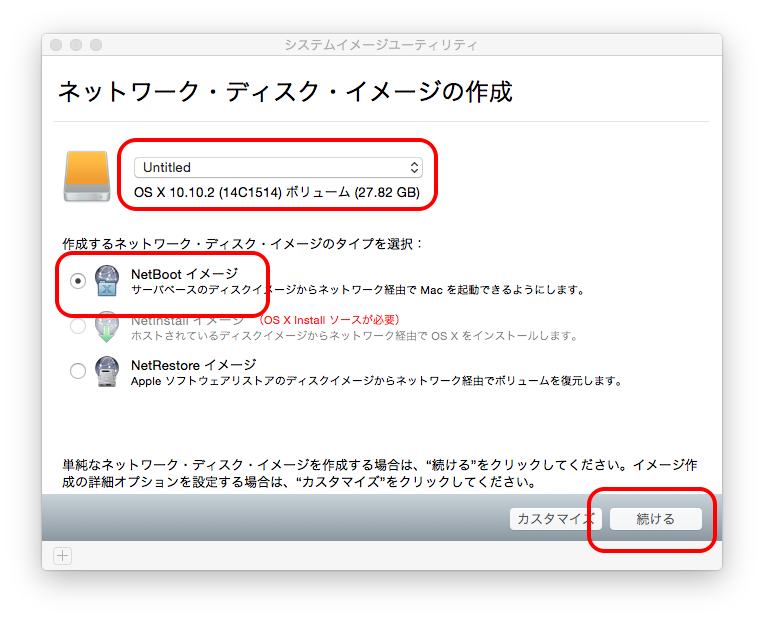
- 保存先は /Library/NetBoot/NetBootSP0 を指定(/Users/Library ではなく,ルート直下のLibraryディレクトリの下です)し,しばし待ちます.
- NetBootシステムの起動
- イメージが準備できたら,Server.appを起動し,NetInstall(「高度なサービス」をtoggleしないと見えないかも)をクリックします.
- イメージのところに作成したNetBootイメージがあるはずなので,適宜設定をおこないます.
- イメージを選択してハイライトされている状態で下の歯車をクリック → 「イメージ設定を編集」 → プロトコルを限定:NFS
- プロトコルでNFSを選択するためにはファイル共有に NetBootSP0,NetBootClients0 が追加されていないといけないかもしれないです.
- 「ストレージ設定を編集」で,NetBootSP0,NetBootClients0を含むボリュームにイメージとクライアントデータが保存されることを確かめます.
- NetInstallをONにします(右上のスイッチ).
- クライアント側でNetBootで起動する
- 「システム設定」→「起動ディスク」でNetbootイメージを選択
- もしくは,optionキーを押しながら起動してNetbootイメージを選択
- おまけ
- ユーザに起動ディスクを変更されたくない場合(上記のoptionキーを押しながら起動を無効にしたい場合)はファームウェアパスワードを設定し,管理者以外は起動ディスクを変更できないようにします.
以上です.
